windows10系统中tomcat端口被占用怎么解决
更新时间:2021-05-13 15:54:53作者:zhong
最近有windows10用户反映说他遇到了tomcat端口被占用了启动的情况,电脑出现卡顿的问题,这种端口占用问题是我们在使用时经常会遇到的事情,那么windows10系统中tomcat端口被占用怎么解决呢,下面小编给大家分享解决该问题的方法。
解决方法:
1、开始---->运行---->cmd,或者是window+R组合键,调出命令窗口。
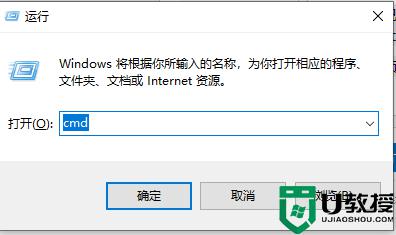
2、输入命令:netstat -ano,列出所有端口的情况。在列表中我们观察被占用的端口,比如是49157,首先找到它。

3、查看被占用端口对应的PID,输入命令:netstat -aon|findstr "49157",回车,记下最后一位数字,即PID,这里是2720
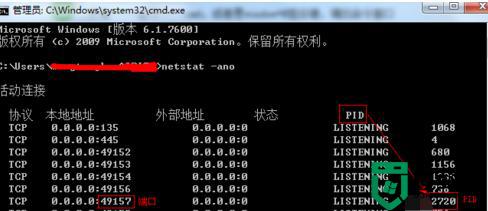
4、继续输入tasklist|findstr "2720",回车,查看是哪个进程或者程序占用了2720端口,结果是:svchost.exe。

5、此时结果已经很明白了,接下来我们可以到控制面板中的服务区查看此进程,手动关掉它。也可以在cmd中通过命令来关闭它,输入:taskkill /f /t /im Tencentdl.exe。标红的就是占用端口的进程名字。
6、重新启动项目,发现问题解决了。
以上就是win10tomcat端口被占用的解决方法,有同样端口出现了被占用的情况,可以按上面的方法来进行解决。
windows10系统中tomcat端口被占用怎么解决相关教程
- w10 端口被占用怎么查看 win10怎么解决端口被占用
- win10 443 80端口被占用怎么办 win10电脑443 80端口被占用如何解决
- window10查看端口被占用方法 window10怎么查看端口是否被占用
- windows10查看端口被哪个进程占用的步骤 win10如何查看端口号被哪个进程占用
- Win10如何解决端口被占用的问题 Win10电脑端口被占用的解决教程
- 戴尔w10系统com端口被占用怎么解决
- win10系统80端口被system占用解决方法
- win10 445端口如何关闭 windows10禁用445端口设置方法
- windows10系统中断占用率100怎么办 win10系统cpu利用率100怎么解决
- windows10端口ecp打印端口感叹号怎么办
- Win11如何替换dll文件 Win11替换dll文件的方法 系统之家
- Win10系统播放器无法正常运行怎么办 系统之家
- 李斌 蔚来手机进展顺利 一年内要换手机的用户可以等等 系统之家
- 数据显示特斯拉Cybertruck电动皮卡已预订超过160万辆 系统之家
- 小米智能生态新品预热 包括小米首款高性能桌面生产力产品 系统之家
- 微软建议索尼让第一方游戏首发加入 PS Plus 订阅库 从而与 XGP 竞争 系统之家
热门推荐
win10系统教程推荐
- 1 window10投屏步骤 windows10电脑如何投屏
- 2 Win10声音调节不了为什么 Win10无法调节声音的解决方案
- 3 怎样取消win10电脑开机密码 win10取消开机密码的方法步骤
- 4 win10关闭通知弹窗设置方法 win10怎么关闭弹窗通知
- 5 重装win10系统usb失灵怎么办 win10系统重装后usb失灵修复方法
- 6 win10免驱无线网卡无法识别怎么办 win10无法识别无线网卡免驱版处理方法
- 7 修复win10系统蓝屏提示system service exception错误方法
- 8 win10未分配磁盘合并设置方法 win10怎么把两个未分配磁盘合并
- 9 如何提高cf的fps值win10 win10 cf的fps低怎么办
- 10 win10锁屏不显示时间怎么办 win10锁屏没有显示时间处理方法

